win10管理员权限打开文件设置方法 win10系统怎么用管理员权限打开文件
更新时间:2024-01-21 11:14:00作者:xinxin
许多用户在操作win10系统的过程中,为了更好的保护电脑里文件的安全,因此在设置开机密码登录的情况下,也可以通过win10系统登录的管理员账户来设置文件的管理员权限打开方式,可是win10系统怎么用管理员权限打开文件呢?接下来小编就给大家带来win10管理员权限打开文件设置方法。
推荐下载:win10 64位专业版
具体方法:
方法一
1、首先,进入用户帐户,操作顺序为:控制面板->用户帐户,点击更改帐户类型。

2、选择管理员->更改帐户类型(我的电脑帐户已经是管理员了,所以不进行此配置)。
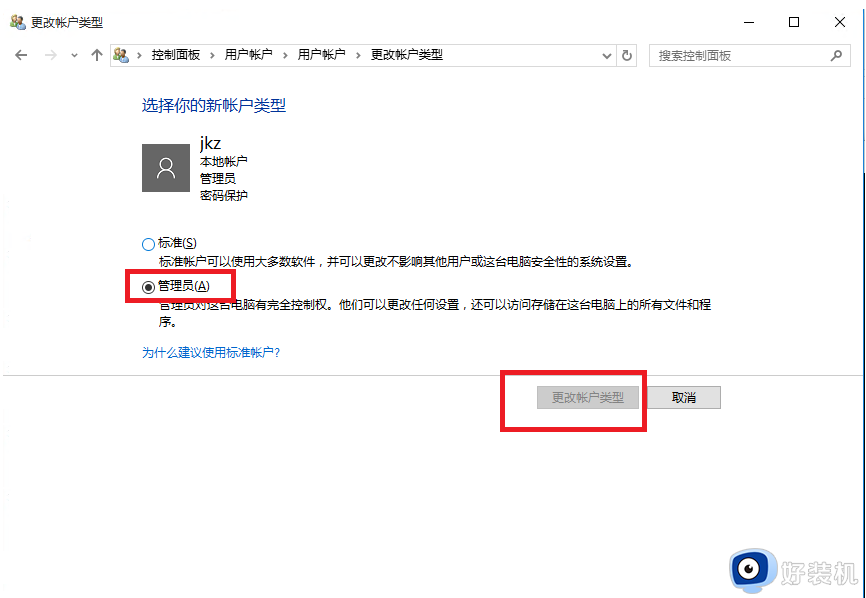
方法二
直接输入命令secpol.msc,点击确定即可,如图所示,按照图二进行设置。
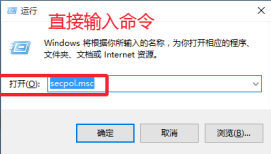
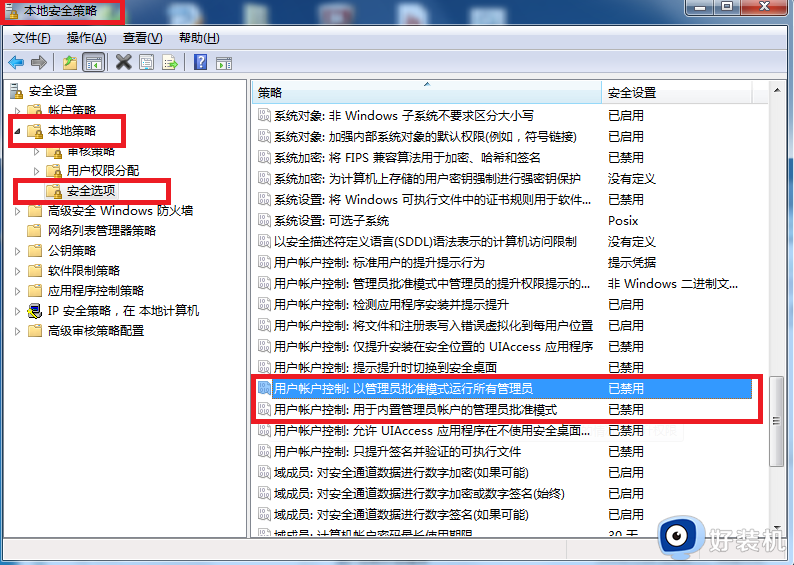
将“用户帐户控制:以管理员批准模式运行所有管理员”和“用户帐户控制:用户内置管理员帐户的管理员批准模式改为禁用,重启后即可生效。
上述就是小编给大家讲解的关于win10管理员权限打开文件设置方法了,有遇到过相同问题的用户就可以根据小编的步骤进行操作了,希望能够对大家有所帮助。
win10管理员权限打开文件设置方法 win10系统怎么用管理员权限打开文件相关教程
- win10管理员权限在哪里设置 win10系统如何打开管理员权限
- win10获得电脑管理员权限怎么设置 win10管理员权限在哪里打开
- win10系统管理员权限怎么获得 win10如何获得管理员权限获取
- win10启用管理员账户权限设置方法 win10系统如何开启管理员权限
- 怎么获取windows10管理员权限 快速获得win10管理员权限的方法
- 关闭win10打开此文件前总是询问管理器权限设置方法
- win10用户提升到管理员权限设置方法 win10如何开启用户管理员权限
- win10获得电脑管理员权限设置方法 win10电脑管理员权限在哪里获取
- win10删除文件提示需要管理员权限怎么办 提供管理员权限才能删除文件win10解决方法
- 管理员权限在哪里设置win10 win10怎么获取管理员权限
- win10拼音打字没有预选框怎么办 win10微软拼音打字没有选字框修复方法
- win10你的电脑不能投影到其他屏幕怎么回事 win10电脑提示你的电脑不能投影到其他屏幕如何处理
- win10任务栏没反应怎么办 win10任务栏无响应如何修复
- win10频繁断网重启才能连上怎么回事?win10老是断网需重启如何解决
- win10批量卸载字体的步骤 win10如何批量卸载字体
- win10配置在哪里看 win10配置怎么看
win10教程推荐
- 1 win10亮度调节失效怎么办 win10亮度调节没有反应处理方法
- 2 win10屏幕分辨率被锁定了怎么解除 win10电脑屏幕分辨率被锁定解决方法
- 3 win10怎么看电脑配置和型号 电脑windows10在哪里看配置
- 4 win10内存16g可用8g怎么办 win10内存16g显示只有8g可用完美解决方法
- 5 win10的ipv4怎么设置地址 win10如何设置ipv4地址
- 6 苹果电脑双系统win10启动不了怎么办 苹果双系统进不去win10系统处理方法
- 7 win10更换系统盘如何设置 win10电脑怎么更换系统盘
- 8 win10输入法没了语言栏也消失了怎么回事 win10输入法语言栏不见了如何解决
- 9 win10资源管理器卡死无响应怎么办 win10资源管理器未响应死机处理方法
- 10 win10没有自带游戏怎么办 win10系统自带游戏隐藏了的解决办法
